【Discord】 招待リンクを期限なし・回数制限なしで発行しよう!(スマホ&PC)
「サーバーに入ろうとしたらリンクが期限切れで入れなかったと言われた」
「リンクがすぐ期限切れになっていちいち再発行するのが面倒くさい」
こんな経験をしたことがある人はきっと多いのではないのでしょうか?
そんな経験をもう二度としないために、招待リンクを無期限・回数無制限で発行する方法を解説します!
招待リンクを作成する(PC)

いつも通り、招待リンクを作成する画面までいきましょう。
PCの場合は招待を作成したいチャンネルにカーソルを合わせ
👤➕(招待を作成する ) というアイコンをクリックすると遷移します。

招待リンクを編集しよう(PC)

デフォルトの状態だと招待リンクは7日後に切れるようになっています。
期限が切れないように、招待リンクの情報を編集しましょう。
青文字で書かれた「招待リンクを編集する」をクリックしましょう。

招待リンクの設定画面に遷移することができましたね。それでは、設定をはじめていきましょう。
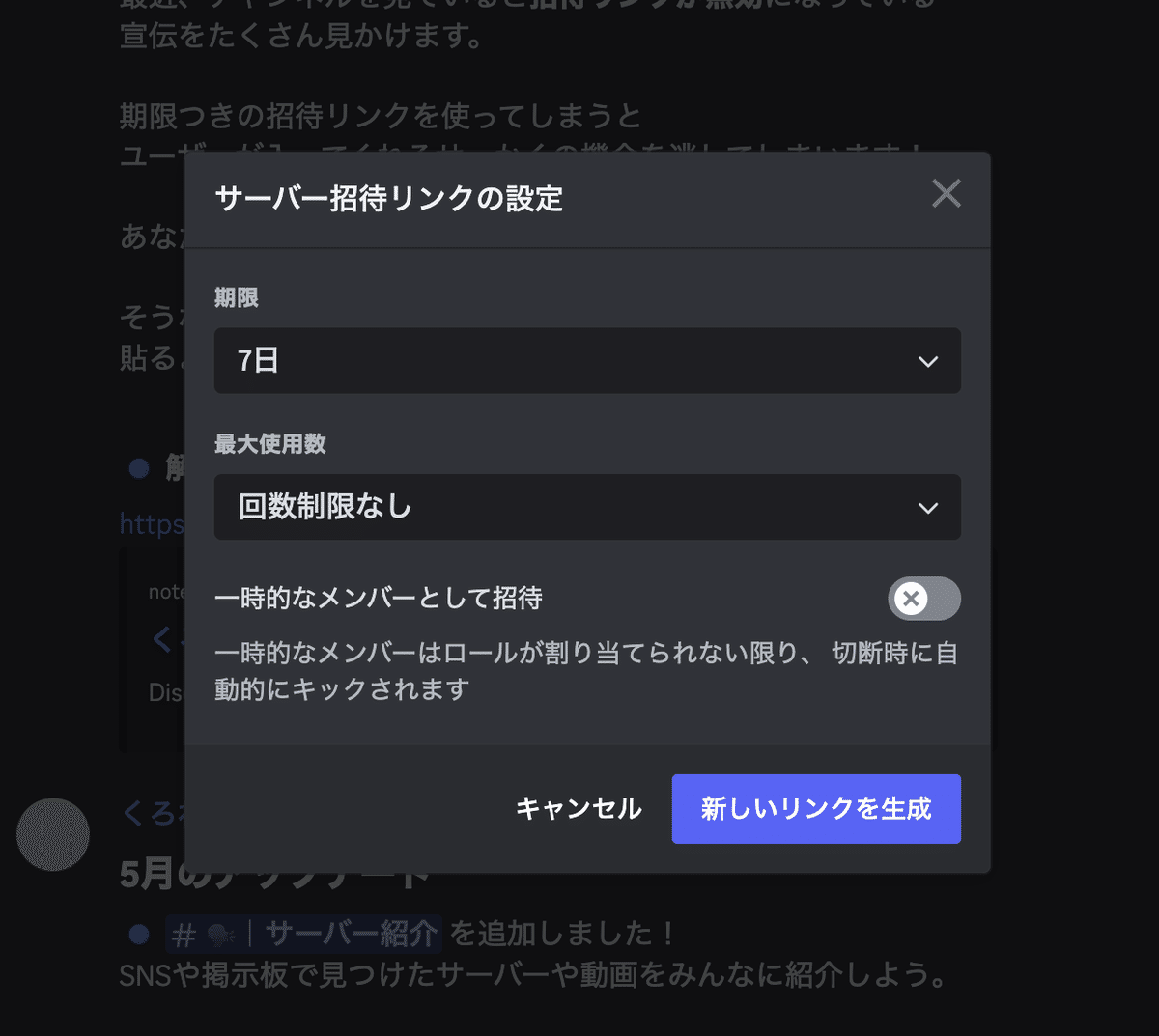
期限:この招待リンクを使用できる期間を設定できます。
最大使用回数:この招待リンクを使用できる回数を設定できます。
一時的なメンバーとして招待:プレビュー状態で参加させることができます。
今回は無期限・回数制限なしのリンクを発行することが目的なので
期限と最大使用回数のみを設定していきましょう。
期限の設定(PC)

ドロップダウンをクリックして一番下の「期限なし」に変更しましょう。
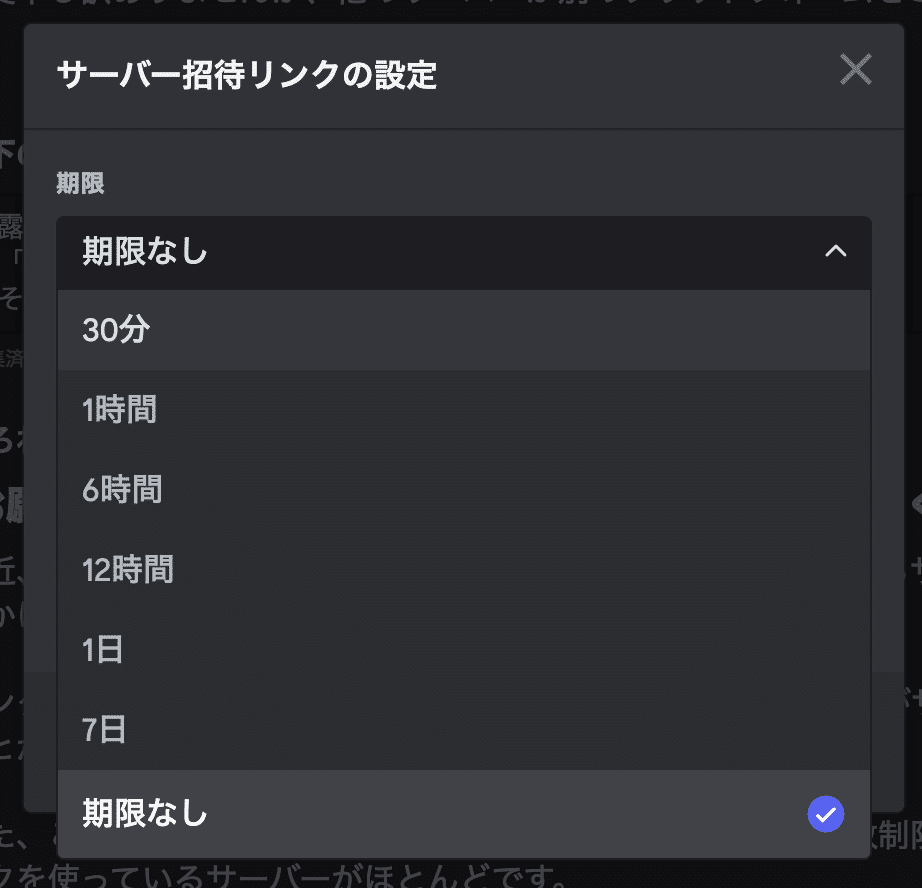
これで、招待リンクを無期限に設定することができました。
最大使用回数(PC)

今回は招待リンクを無期限・回数無制限で発行することが目的です。
デフォルトで回数制限なしになっている 最大使用回数の設定を変更する必要はありません。
生成した招待リンクをコピーする(PC)

手順に沿って下の画像のように設定できたら、「新しいリンクを生成」をクリックしましょう。

これで、新しいリンクを生成することができました。
生成されたリンクをコピーすれば完了です。

招待リンクを編集しよう(スマホ)

いつも通り、招待リンクを作成する画面までいきましょう。
スマホの場合は招待を作成したいチャンネルを長押しすることで
下の画像のようなメニューを開くことができます。
メニュー内にある「招待」をタップすることで招待作成画面に遷移することができます。

招待リンクを編集しよう(スマホ)

デフォルトの状態だと招待リンクは7日後に切れるようになっています。
期限が切れないように、招待リンクの情報を編集しましょう。
青文字で書かれた「招待リンクを編集する」をタップしましょう。

招待リンクの設定画面に遷移することができましたね。それでは、設定をはじめていきましょう。

期限:この招待リンクを使用できる期間を設定できます。
最大使用回数:この招待リンクを使用できる回数を設定できます。
仮メンバー:プレビュー状態で参加させることができます。
今回は無期限・回数制限なしのリンクを発行することが目的なので
期限と最大使用回数のみを設定していきましょう。
期限は「期限なし」をタップし、最大使用回数はデフォルトで∞になっているのでそのままで大丈夫です。
設定できたら、編集画面上部にある「保存」を押しましょう。
これで招待リンクの編集は完了です。
生成した招待リンクをコピーしよう(スマホ)

「保存」を押すと招待リンク作成画面に戻ってきます。
「あなたの招待リンクには期限切れがありません」と表示が変わっていることを確認して「🔗リンクをコピー」をタップしましょう。

これで、期限なし・回数制限なしの招待リンクを作成することができました。
